Comment scanner un QR code sur iPhone, Samsung ou Android ?

Depuis quelque temps, et particulièrement depuis le début de la crise du covid-19, de plus en plus de QR codes font leur apparition dans les endroits publics. Collés sur les tables des restaurants, en bas d’affiches publicitaires ou même encore sur des paquets de nourriture, ces codes lisibles par n’importe quel smartphone avec un forfait mobile permettent d’obtenir facilement et rapidement n’importe quelle information sur un produit, un service, un évènement, ou n’importe quoi d’autre. Si vous souhaitez en découvrir davantage sur comment scanner un QR code, alors ce guide est fait pour vous.
Sommaire
Comment scanner un QR code sur Android ?
Il existe plusieurs manières de scanner un QR code depuis une téléphone Android. La plupart du temps, les QR codes sont visibles directement depuis l’application appareil photo de votre smartphone. Il arrive en revanche également que certains téléphones nécessitent une application spécifique.
Flasher un QR code sur Samsung
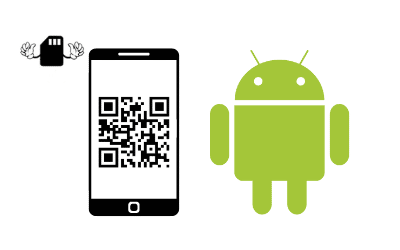
Les propriétaires d’un Samsung pourront scanner leur QR code directement depuis l’appareil photo de leur téléphone. Le constructeur intègre en effet un lecteur de QR code directement depuis cette application. Vous n’aurez donc qu’à l’ouvrir, positionner la caméra de votre smartphone au-dessus du QR code, et le scanner. Une pop up s’affichera alors à votre écran. Il vous suffira d’appuyer dessus pour obtenir toutes les informations relatives au QR code.
Lire un QR code depuis un smartphone Xiaomi
Comme sur Samsung, la lecture des QR codes sur Xiaomi se fait de manière très simple depuis l’application appareil photo. Tous les modèles après MIUI 9 intègrent en effet cette fonction, ce qui évite de devoir télécharger des applications pour scanner un QR code. En principe, cette fonction est directement intégrée par défaut dans votre téléphone. Si ce n’est pas le cas, vous n’aurez qu’à vous rendre dans les paramètres et cocher l’option “Scanner les QR codes” avant de pouvoir utiliser cette option.
Scanner un QR code sur un téléphone Asus
Vous vous demandez comment scanner un QR code sur Asus ? Et bien c’est très simple. Le scan se fait depuis l’appareil photo. Il vous suffira d’ouvrir l’application depuis votre menu ou de balayer votre écran de verrouillage pour y avoir accès. Vous n’aurez ensuite qu’à pointer le centre du QR code avant de cliquer sur le lien Internet qui apparaitra à votre écran pour avoir toutes les informations relatives au QR code en question.
Scanner un QR code avec un Huawei ou Honor
La plupart des smartphones Huawei ou Honor peuvent scanner les QR codes directement depuis leur appareil photo. Pour savoir s’il s’agit de votre cas, ouvrez l’appareil photo de votre smartphone Huawei ou Honor et pointez le QR code que vous souhaitez scanner pendant quelques secondes. Si votre téléphone prend en compte le scan des QR code, alors une notification s’affichera. Vous n’aurez qu’à cliquer dessus pour obtenir les informations de votre QR code.
Si, lorsque vous pointez le QR code avec votre appareil photo, rien ne se passe, alors c’est sûrement que votre appareil ne prend pas en compte le scan des QR codes. Il vous faudra alors télécharger une application spéciale pour pouvoir scanner les QR codes.
Flasher un QR code sur Google lens avec Android one, Nokia et Sony
Sur smartphone Android one, Nokia et Sony, le scan de QR code se fait depuis la fonction Google lens, système d’exploitation développé par Google et disponible sur tous les smartphones Android. Voici les différentes étapes pour comprendre comment scanner un QR code depuis Google lens :
- Ouvrez Google assistant et sélectionner, en bas à droite de l’écran, l’icône en forme d’appareil photo (icone Google lens)
- Pointez votre appareil photo vers le QR code à scanner jusqu’à l’apparition d’un point bleu au milieu du QR code.
- Une fois le point bleu affiché, appuyez dessus pour ouvrir le contenu du QR code.
Comment scanner un QR code sur iPhone ?
Le scan de QR code sur iPhone se fait comme sur Huawei, Samsung, Asus et Xiaomi. Pour lire votre QR code sur iPhone, vous n’aurez qu’à ouvrir votre application “appareil photo”. Une fois dans l’application, visez le QR code en question. Une bulle de notification jaune s’affiche. Vous n’aurez qu’à cliquer dessus pour ouvrir les informations relatives au QR code.
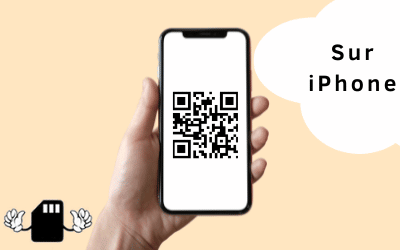
Pourquoi scanner un qr code ?
Les QR codes sont un type de code-barre pouvant être consultés très rapidement et par n’importe qui disposant d’un appareil conçu pour les lire. Tout comme les codes barres, ceux-ci permettent de stocker des données. Ce code vous permettra d’obtenir une série d’information sur un produit, un service, un menu et beaucoup d’autres, sous forme de PDF, site Internet, vidéo…
Top 5 des applications pour scanner un QR code
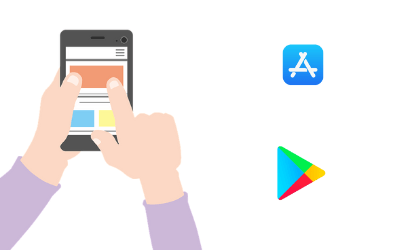
Si votre smartphone n’intègre pas de scan de QR code dans son appareil photo ou si vous ne souhaitez tout simplement pas passer par votre appareil photo pour scanner un QR code, vous pourrez également télécharger une application tierce. Pour vous aider dans votre choix, vous trouverez ci-dessous le top 5 des applications permettant de lire un QR code.
#1 QR code scanner
Code scanner est une application qui vous permettra de scanner instantanément vos QR codes. L’application comprend également la lecture de tous types de codes à barres, vous pourrez donc également lire des codes barres et autres types de codes. Tous vos QR codes scannés sont conservés dans votre historique sur l’application. Vous n’aurez donc pas besoin de re scanner plusieurs le même QR code. De plus, cette application gratuite vous permettra également de créer vous-mêmes vos propres codes. Vous pourrez alors générer de manière très rapide des QR codes pour tous vos projets.
#2 Le lecteur de code QR par BetterIdea Studio
Le lecteur de code QR de BetterIdea Studio est une application très intuitive et facile d’utilisation, disponible sur Android. Cette application vous permet non seulement de lire un QR code, mais également d’en générer très facilement. Il s’agit d’une application gratuite, même si certains achats sont intégrés. La lecture de QR code est comprise dans la version gratuite, vous pourrez donc en profiter sans aucuns frais.
#3 Scanner QR et codes barres
Scanner QR et codes barres est une application Android qui ne nécessitera qu’une autorisation de votre caméra pour fonctionner. Cette application est très facile à utiliser. Une fois l’accès à votre caméra autorisé, il vous suffira de pointer le QR code à scanner. Ce logiciel intègre également une lampe torche si la lumière de votre téléphone est faible. Vous pourrez également profiter d’un très large zoom pour réussir à flasher tous les QR codes, même les plus éloignés de vous.
Scanner QR et codes barres est également gratuite. L’application intègre cependant quelques achats en option.
#4 Scanner de codes QR et de codes-barres
Il s’agit de l’une des applications les plus connues sur smartphone Android. Scanner de codes QR et de codes-barres vous permettra de prendre en charge plusieurs types de codes en plus des QR codes : Data Matrix, Aztec, Code 39 et beaucoup d’autres. En plus de détecter un grand nombre de formats de codes, cette application vous permettra de scanner le QR code d’une photo. Si vous avez pris un QR code en photo sans avoir la possibilité de le scanner, ou si vous avez reçu une photo de QR code, vous aurez donc la possibilité de le flasher directement depuis l’application.
Cette application gratuite intègre également un générateur de QR codes. En plus de lire vos QR codes, vous pourrez donc en créer très facilement.
#5 QR code scanner free
Il s’agit de la dernière application de scan de QR code gratuite sur Android. Ce logiciel vous permettra de scanner et de générer gratuitement des codes QR et des codes à barres. Vous pourrez donc générer vos propres codes, même d’autres codes que les QR codes. Cette application est gratuite à utiliser avec les annonces.
Qu’est-ce qu’un QR code et comment ça marche ?
Un QR code, ou “Quick Response code” (code à réponse rapide), est un code à motifs carrés pouvant être scanné, comme son nom l’indique, très rapidement. En le scannant, l’utilisateur a alors accès à une série d’informations relatives à celui-ci. Ces informations peuvent être sous forme de PDF, de vidéos, d’un site web, d’une page Facebook ou Instagram, et bien d’autres encore !
Aujourd’hui, la plupart des smartphones intègrent directement dans leur appareil photo un scan de QR code. En revanche, ce n’est pas le cas partout. Il faudra alors télécharger une application spéciale.
FAQ à propos des scan de QR code
Si votre téléphone Android ou iPhone est équipé de l'option scan, alors vous pourrez scanner un QR code directement depuis l'appareil photo de votre smartphone. Si votre téléphone ne comprend en revanche pas cette option, alors vous pourrez télécharger l'une des nombreuses applications gratuites permettant de lire un QR code.
Vous pouvez flasher un QR code sur portable en vous rendant directement dans l'appareil photo de votre smartphone. Il vous suffira alors de pointer le QR code et de cliquer sur la notification qui s'affiche à votre écran pour lire les informations à propos de celui-ci. Si votre smartphone ne parvient pas à scanner un QR code depuis l'appareil photo, vous pouvez également télécharger l'une des nombreuses applications gratuites permettant de le faire.
Vous pouvez scanner un pass sanitaire directement depuis l'appareil photo de votre smartphone. Pour cela, rendez-vous dans l'application appareil photo, pointez le QR code et cliquez sur le lien qui s'affiche à votre écran. Il vous suffira ensuite de cliquer dessus pour accéder à toutes les informations relatives au QR code.
À propos de l'auteur :
Avec un talent pour l’écriture et une passion pour le web, Louise se dédie quotidiennement à décrypter l’actualité des télécommunications pour nos lecteurs. Qu’il s’agisse de nouvelles offres, d’opérateurs émergents ou de promotions alléchantes, elle est la référence pour vous aider à naviguer dans ce domaine et à réduire vos dépenses. Grâce à Louise, rester informé et économiser sur vos forfaits devient plus simple et plus fiable.


